SAP印表设定
SAP中使本地打印机的设置

SAP中使用本地打印机的设置。
添加本地打印机到SAP1, 输入T-Code:SPAD2, 回车后进入打印机设置界面,点击界面中的Display按钮,进入下一界面3, 在出现的界面中,先点击按钮,然后点击,出现如下界面,按图中所示进行设置。
注:Outputdevice和Short name处文字可任意4, 选择Access Method标签页,按照下图所示进行设置注意:Default之前为两个下划线5, 保存后退出。
至此本地打印机在SAP中的添加已经完成,接下来的设置分两种情况进行设置。
1,没有使用Message determination此种情况下,Printer的决定顺序如下▪User definition(Easy Access->Logistic->Material Management->Purchasing->Master Data->Message) * 此处可针对单个Message type进行output的设定。
▪Printer of purchasing group▪Printer of USER parameter PRI▪Printer of USER defaults可采用下述1.1或1.2两种方式来进行打印机设置的更改。
1.1,Easy Access->Logistic->Material Management->Purchasing->Master Data->Message针对需要进行更改的Message type逐个更改打印机设置。
※此方法的缺点是要对Message type进行逐个更改,操作比较繁琐。
1.2,更改Purchasing group的打印机设置IMG->Material Management->Purchasing->Messages->Output Control->Assign Output Device to Purchasing Groups※参照Purchasing Group进行打印机设置,更改时,只需要更改Purchasing Group对应设置即可。
标准 alv工具栏

标准 alv工具栏标准ALV工具栏。
ALV是ABAP List Viewer的简称,是SAP系统中用来显示数据表格的一种标准工具。
在SAP系统中,ALV工具栏是非常重要的一部分,它可以提供给用户一些常用的操作按钮,比如导出数据、打印表格、搜索等功能。
在本文中,我们将详细介绍标准ALV工具栏的使用方法和功能。
首先,我们需要了解标准ALV工具栏的组成部分。
标准ALV工具栏通常包括导出、打印、搜索、过滤、设置等按钮。
这些按钮可以帮助用户更方便地操作数据表格,提高工作效率。
接下来,我们将逐一介绍这些按钮的功能和使用方法。
导出按钮是标准ALV工具栏中最常用的功能之一。
通过点击导出按钮,用户可以将当前显示的数据表格导出为Excel、PDF、CSV等格式的文件,方便用户进行数据的进一步处理和分析。
使用方法也非常简单,只需要点击导出按钮,选择需要的格式和文件路径,即可完成导出操作。
打印按钮是另一个常用的功能。
通过点击打印按钮,用户可以将当前显示的数据表格直接打印出来,方便用户进行纸质文档的存档和查阅。
在点击打印按钮后,系统会弹出打印设置对话框,用户可以根据需要进行打印设置,比如选择打印机、纸张大小等。
搜索按钮可以帮助用户快速定位到数据表格中的特定内容。
通过点击搜索按钮,用户可以输入关键字进行搜索,系统会自动在数据表格中进行匹配,并将匹配到的内容高亮显示,方便用户快速定位到需要查找的内容。
过滤按钮可以帮助用户筛选数据表格中的内容。
通过点击过滤按钮,用户可以设置筛选条件,系统会根据条件过滤数据表格中的内容,只显示符合条件的数据,方便用户进行数据的筛选和分析。
设置按钮可以帮助用户进行一些个性化的设置。
通过点击设置按钮,用户可以设置数据表格的显示格式、列的显示隐藏、行高列宽等参数,以满足用户个性化的显示需求。
总结一下,标准ALV工具栏是SAP系统中非常重要的一部分,它提供了一系列常用的操作按钮,方便用户进行数据表格的操作和管理。
11SAP打印机原理、打印配置及打印操作

一、SAP打印原理SAP的打印过程分两个步骤:1. 创建假脱机请求2. 创建输出请求在点击打印按钮后,系统会提示创建假脱机请求后,你可以选择直接生成输出请求,或者手动生成输出请求,产生输出请求后,系统会根据输出设备的配置,调用相关的打印程序;执行打印任务。
手动生成输出请求:TCode:SP01直接生成输出请求:设置时可以在用户属性(su3-->Default-->勾选print immediately)。
∙一般设定“立即打印”,所以打印请求的产生与输出请求的产生几乎同时;∙在WINDOWS系统中执行SAP打印要开启SAPLPD服务;∙SAP系统以不同的方式处理ABAP列表打印与Smartforms的打印,它们的配置过程相似,但实际控制方式不同。
二、SAP打印配置1、TCode:SPAD输入需要定义的打印设备名称,然后点击'显示'。
点击修改,然后单击新建按钮。
2、配置新建的打印设备---“设备属性”视图。
a.设备类型:选择“CNSAPWIN:MS Windows driver via SAPLPD”。
b.设备类:选择“打印标准”。
注意:SPAD驱动的选择(驱动选择不当会导致打印预览或打印结果乱码)∙中文打印:CNSAPWIN CNSAPWIN:MS Windows driver via SAPLPD∙日文打印:JPSAPWIN JPSAPWIN:MS-J Windows driver via SAPLPD∙繁体中文:TWSAPWIN TWSAPWIN:MS Windows driver via SAPLPD3、配置新建的打印设备---Access method存取方法视图。
输出设备的打印机访问模式有很多种,不过常用的就F、G两种:1. G计算机前端控制打印;2. F前端打印:是在sap里统一配置后,如果用户需要打印,遍可以手动选择自己机器上安装的打印机进行打印就不用一台一台去安装打印机了3. L的意思很容易理解,就是local本地的意思,就是本机安装的打印机。
SAP PO相关打印编程
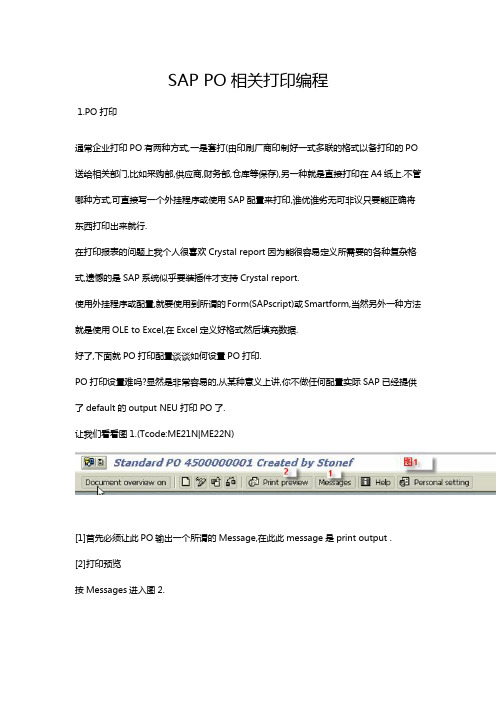
SAP PO相关打印编程1.PO打印通常企业打印PO有两种方式,一是套打(由印刷厂商印制好一式多联的格式以备打印的PO 送给相关部门,比如采购部,供应商,财务部,仓库等保存),另一种就是直接打印在A4纸上.不管哪种方式,可直接写一个外挂程序或使用SAP配置来打印,谁优谁劣无可非议只要能正确将东西打印出来就行.在打印报表的问题上我个人很喜欢Crystal report因为能很容易定义所需要的各种复杂格式,遗憾的是SAP系统似乎要装插件才支持Crystal report.使用外挂程序或配置,就要使用到所谓的Form(SAPscript)或Smartform,当然另外一种方法就是使用OLE to Excel,在Excel定义好格式然后填充数据.好了,下面就PO打印配置谈谈如何设置PO打印.PO打印设置难吗?显然是非常容易的,从某种意义上讲,你不做任何配置实际SAP已经提供了default的output NEU打印PO了.让我们看看图1.(Tcode:ME21N|ME22N)[1]首先必须让此PO输出一个所谓的Message,在此此message是print output .[2]打印预览按Messages进入图2.[1]按Communication method进入图3.[2]Processing log你能看到调用的程序名称如是打印能看到产生的Spool no.号(有一种case是系统hang up了上万个打印请求结果造成Spool buffer溢出,所以basis有必要定期去清理下)SAP默认是使用程序SAPFM06P的子程序ENTRY_NEU处理打印message的,这在配置中可做适当更改如果有需要的话,毕竟SAP是程序堆起来的改改是很正常的.[3]进去后Requested processing栏位的Dispatch time选4 Send immediately就表示立即发送消息.[4]通常如需要重新打印,可选择一已经存在的Output 后再按它copy一个.当然也可使用ME9F重打.[5]NEU是打印PO,SAP default的,接下来会告诉如何自定义output type. 为什么需要自定义output type?是在一个大集团公司,可能存在有各种PO的打印格式并且可能需要各种不同的语言版本.[6]在此选1 print output,你也可看到Message实际上可发送到printer, Fax,Mail, EDI和触发PO的workflow事件等,举个简单的例子,供应商要求建立PO后立即自动将PO数据EDI到他们的系统就可配置EDI Message ,关于EDI有专门解剖的一刀.[7]Partner,SAP经常有sold-to,ship-to,billing-to伙伴,VN是vendor.[8]这个语言在一些跨国集团可能用的上,假设公司间的transfer order格式相同,但是希望法国公司打印的是法文,德国打印的是德文,中国是中文,美国是英文,要么你为每种语言版本定义一个output type要么就在程序中判断这个语言字段,而后者可能更好些,因为你只要使用SO10定义标准文本就行.让我们切换到图3.[1]Tcode:SAPD可设置打印机[2]立即打印出来[3]你还可使用别的Form(通常不能在此使用smartform,除非你大肆修改后台配置)大家可能对PO打印已有了初步了解,是的,不管是套打还是打印在A4上,都是可通过PO的message来完成的.(1)PO header及其Item文本设置IMG Path:Materials Management->Purchasing->Purchase Order如图[1]定义Header text type.如上图,如企业需要可以增加自己的header text type,这些text type在建立PO时可看到如图5.[2]我们看看SAP default的header text type 06.如下图. 1表示取文本的顺序. 2表示文本能否被Fix(修理修改),空和*表示能修改,空表示修改Source object不会影响到PO text,*表示修改文本立即自动反映到PO text, N表示文本从source object自动取得不能修改.在下面将进一不描述.[3]定义item text type.[4]如下图,是text type 03的设置,1表示取数据顺序,Seq.为0似乎是表示不用它,特别要强调以下这个No.加前坠将会成为文本ID标识. 2.表示数据源,从图中我们能看到PO的Materiap PO text文本取数据先从物料主数据的basic data text中读取(在basic data 1视图进去维护),然后是读取Purchase order text(物料主数据专门有一个View)的数据,就是说你建立PO line text 03将自动从物料主数据将这些东西抓过来3.表示文本能否被更改.当定义好Header 和line Text type后,在建立PO时我们就能在这些文本中填写数据.如图5,可能企业需要在PO中加入各种类型文本,并且这些文本可能被随时更改,这种情况下我想使用固定程序恐怕相当麻烦.就需要使用相关配置,然后在程序中调用这些文本.1根据欧美的相关合同法,PO上通常需要打印T&C(Terms*Condition),以便万一有经济纠纷时可参照当时打印出的文本条款,很明显,T&C是针对不同的Vendor是经常被修改的.另外PO上的运输方式也可能经常变更,这种复杂的业务使用文本就可解决.2 让我们更深入了解下PO文本的保存情况,在SAP中,大多数的文本比如PO,SO,Billing等各种相关文本都保存在STXH,STXL中,我们根据一定规则将它读出来,这些规则在稍后会继续细讲,回答那个Fix 标识.N表示从source object抓出来后你不能再做修改,因此从文本STXH,STXL表中By PO item是查不到数据的,*表示文本抓出来你还能修改,当自动抓取数你去做更改后才会保存早STXH,STXL中, By PO item可以读取,这样在编程序就必须注意首先根据PO item读数据如没读到再到物料主数据中去找. 详细请看SAP文本.(2)PO Message配置[1]应该不会这么快就忘记建立PO header/Line text type的Seq. no.加上F前坠就是Text ID ,这步通常是不用做的除非你使用SAP标准的,因为PO将使用[2]分配Form和相关Output程序给PO,在第[3]步讨论,因为在定义PO output type时包括了这部分的配置.[3]打开Output control发现配置和MM/SD的定价条件相似,是的,所谓的condition技术用在在Message output,MM/SD Pricing,FI Tax IMG等,而且他们共享了很多配置表,我想SAP是因为他们逻辑上相似所以将他们组织在一起. 通常的情况下是比如要设置PO一建立好就自动打印,否则就需要想第一步更改PO哪些重要字段后会自动重打PO,兼于篇幅,在此就不讨论了,这个问题留给读者自己去考虑,在这里只讨论如何Copy出新的output type .因为用户可能需求不同的打印格式.一.新增Output type Message .IMG Path:Output Control->Message Types->Define Message Types for Purchase Order.如图6.[1]Copy All data from NEU to ZUSA.[2]Output type可用在Print, Fax,EDI等上.[3]Output调用的程序,默认是SAPFM06P[4]使用的子程序,默认是ENTRY_NEU[5]打印调用的FORM[6]在此我加了个Smartform,很明显默认是不会认Smartform的,除非你将第3步的SAPFM06P Copy出(比如是ZSAPFM06P)再将ENTRY_NEU修改,这要费点事情,还是使用Form吧二.Define (定义)Message Schema for Purchase OrderIMG Path:Output Control->Message Determination Schemas[1]选定procedure RMBEF1.[2]将ZUSA加上.[3]特别要强调一下,关于这个requirement在MM/SD的pricing配置中将会重点介绍,这个将对应到一个子程序比如你可设置子程序返回值为True打印否则不打印.使用Tcode VOFM>菜单Requirements->output control|OMFT|V/27可自定义requirements,简单理解就是Control message,只有需求满足才输出消息.三.建立条件记录MN04OK,是否现在就可使用这个output type了呢?回答是不能的,我们想象SD pricing后台配好了你要还使用VK11呀,同样,你必须使用MN04为此output type建立一条件记录.这些基础工作都搞定了,下面来吹下如何coding …Coding是TMD世界上最无聊的工作之一,Salary有低,,哎….To be continued .….改天继续将所有的打印给屠宰一遍.(3)物料主数据文本BADI也是enhancemnet的一种,可以在SE19中建立自定义的Implementation name 激活系统自带的badis,系统的badis可以在SE18中看。
SAP-SMARTFORMS-凭证连续打印设置操作[计算很好]
![SAP-SMARTFORMS-凭证连续打印设置操作[计算很好]](https://img.taocdn.com/s3/m/80faad7d5a8102d276a22fef.png)
SAP SMARTFORMS 凭证连续打印设置操作之三利用ALV显示,并进行手动选择打印在SAP系统中,凭证经常需要连续打印,如从凭证号100,打印至120;要求系统在打印的时候自动按凭证号进行分页处理。
下面的例子是利用内表传递数据至SMARTFORMS中,并且利用打印程序中的内表循环来实现凭证的自动分页打印处理;而SMARTFORMS的设置则非常的简单,按一张凭证号来进行设置即可。
下面进行具体的操作讲解。
打印效果显示,如下图所示:运行报表程序:运行后,出现下面的界面,这时我们就可以选择需要打印的单据号,然后再点击工具栏中的“打印”按钮,即可进行选择性的连续打印,如下图:上面为显示连续打印三张销售凭证,运行后如下图所示:数据结构体的定义zwyvbap;TCODE:SE11,此结构体在后面的程序中也要用到,是传递数据的接口。
定义如下图所示:SMARTFORMS FORM界面设置1、表格接口的数据,如下图所示:2、表格接口表的数据如下图所示:3、全局定义中的数据定义如下图所示:SMARTFORMS页和窗口的操作:1、页头显示内容。
下面的操作都只进行截图显示。
如下图所示:2、MAIN主窗口的设置:打印表体的表头显示,如下图所示:表体循环显示:新程序行的设置:选择Main Window -> Create -> Flow Logic -> Program Lines 计算统计区域的设置:页尾的设置:REPORT 完整代码清单,如下图所示(TCODE:SE38):*&---------------------------------------------------------------------* *& Report ZTEST1000012*&*&---------------------------------------------------------------------* *&*&*&---------------------------------------------------------------------* REPORT ZTEST.REPORT ZP_SD_007.INCLUDE ZP_SD_007_VARL.INCLUDE ZP_SD_007_FORM.INCLUDE ZP_SD_007_ALV.START-OF-SELECTION.PERFORM GET_DATA_ALV.PERFORM SHOW_ALV TABLES GT_VBAK_ALV.*&---------------------------------------------------------------------* *& 包含 ZP_SD_007_VARL*&---------------------------------------------------------------------* TABLES: VBAK.DATA: FORMNAME TYPE TDSFNAME,FM_NAME TYPE RS38L_FNAM,CONTROL TYPE SSFCTRLOP,ERRTAB TYPE TSFERROR.DATA: BEGIN OF GT_VBAK OCCURS 0. "定义内表INCLUDE TYPE ZWYVBAP.DATA: END OF GT_VBAK.DATA: BEGIN OF GT_VBAP OCCURS 0, "定义内表VBELN LIKE VBAK-VBELN.DATA: END OF GT_VBAP.DATA: P_VBELN TYPE VBAK-VBELN.* 定义传递到FORM中的页头数据DATA:VKORG TYPE VBAK-VKORG, "销售组织VTWEG TYPE VBAK-VTWEG, "分销渠道VKBUR TYPE VBAK-VKBUR, "销售办事处VKGRP TYPE VBAK-VKGRP, "销售组KUNNR TYPE VBAK-KUNNR, "供应商代码NAME1 TYPE KNA1-NAME1, "供应商名称VBELN TYPE VBAK-VBELN, "订单号码AUDAT TYPE VBAK-AUDAT. "过账日期* 定义显示在ALV界面上的内表DATA: BEGIN OF GT_VBAK_ALV OCCURS 0,VKORG TYPE VBAK-VKORG, "销售组织VTWEG TYPE VBAK-VTWEG, "分销渠道VKBUR TYPE VBAK-VKBUR, "销售办事处VKGRP TYPE VBAK-VKGRP, "销售组KUNNR TYPE VBAK-KUNNR, "供应商代码NAME1 TYPE KNA1-NAME1, "供应商名称VBELN TYPE VBAK-VBELN, "订单号码AUDAT TYPE VBAK-AUDAT, "过账日期SELE TYPE CHAR1. "定义选中栏,边上的DATA: END OF GT_VBAK_ALV.SELECTION-SCREEN BEGIN OF BLOCK 100 WITH FRAME TITLE TEXT-001.SELECT-OPTIONS: S_VBELN FOR VBAK-VBELN DEFAULT '4970' TO '4990'. "定义需要打印的凭证号码SELECTION-SCREEN END OF BLOCK 100.*&---------------------------------------------------------------------**& 包含ZP_SD_007_FORM*$ 显示在界面上的数据*&---------------------------------------------------------------------*FORM GET_DATA_ALV.SELECTVKORGVTWEGVKBURVKGRPKUNNRVBELNAUDATINTO CORRESPONDING FIELDS OF TABLE GT_VBAK_ALVFROM VBAKWHERE VBELN IN S_VBELN.ENDFORM. "get_data_alv*&---------------------------------------------------------------------**& Form print_so*&---------------------------------------------------------------------** text 设置打印的程序*----------------------------------------------------------------------*FORM PRINT_SO.CLEAR GT_VBAP[].* 获取选中的数据,并把选中的数据传递至内表中。
SAP打印输出输出设置说明

SAP打印输出设置说明1. 简介SAP(Systeme, Anwendungen und Produkte in der Datenverarbeitung)是一套广泛使用的企业资源规划(ERP)软件系统。
在SAP系统中,打印输出设置是一个重要的功能,它允许用户定义打印输出的格式、布局和其他相关设置。
本文档将介绍如何进行SAP打印输出设置,并提供一些常用的设置说明和示例。
2. 打开打印输出设置要打开SAP的打印输出设置,可以按照以下步骤操作:1.登录SAP系统并进入相应的应用程序。
2.在菜单栏中选择“工具”(Tools)。
3.在下拉菜单中选择“打印输出设置”(Print OutputSettings)。
3. 设置输出格式在打印输出设置界面,用户可以设置输出格式、布局和其他相关选项。
3.1 输出格式输出格式决定了打印输出的外观和样式。
在SAP中,有以下几种常见的输出格式:•文本格式(Pln Text):以简单的文本形式输出。
•PDF格式:将输出转换为PDF文件。
•Excel格式:将输出转换为Excel文件。
用户可以根据自己的需求选择合适的输出格式,并在设置界面进行相应配置。
3.2 输出布局输出布局决定了打印输出的排版和页面布局。
在SAP中,有以下几种常见的输出布局配置选项:•横向布局:横向排列打印输出内容。
•纵向布局:纵向排列打印输出内容。
•自定义布局:允许用户自定义页面布局和内容排列顺序。
用户可以根据打印输出内容的特点和要求,选择合适的布局,并在设置界面进行相应配置。
4. 设置其他选项除了输出格式和布局,SAP还提供其他一些重要的设置选项,用户可以根据需要进行相应配置。
4.1 打印机选择用户可以选择将打印输出发送到默认打印机或指定的打印机。
在设置界面中,用户可以查看可用的打印机列表,并选择合适的打印机。
4.2 打印份数用户可以设置输出的打印份数。
在设置界面中,用户可以指定所需的打印份数。
4.3 打印范围用户可以设置输出的打印范围。
SAP SMARTFORMS 凭证连续打印设置操作之三范文
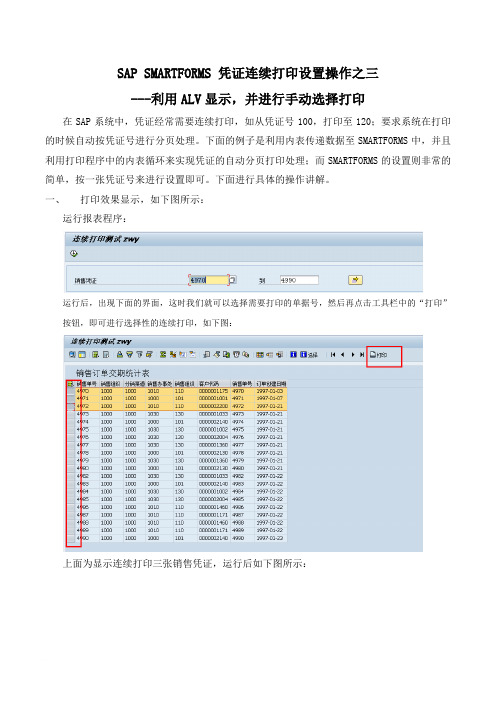
SAP SMARTFORMS 凭证连续打印设置操作之三---利用ALV显示,并进行手动选择打印在SAP系统中,凭证经常需要连续打印,如从凭证号100,打印至120;要求系统在打印的时候自动按凭证号进行分页处理。
下面的例子是利用内表传递数据至SMARTFORMS中,并且利用打印程序中的内表循环来实现凭证的自动分页打印处理;而SMARTFORMS的设置则非常的简单,按一张凭证号来进行设置即可。
下面进行具体的操作讲解。
一、打印效果显示,如下图所示:运行报表程序:运行后,出现下面的界面,这时我们就可以选择需要打印的单据号,然后再点击工具栏中的“打印”按钮,即可进行选择性的连续打印,如下图:上面为显示连续打印三张销售凭证,运行后如下图所示:递数据的接口。
定义如下图所示:1、表格接口的数据,如下图所示:2、表格接口表的数据如下图所示:3、全局定义中的数据定义如下图所示:四、SMARTFORMS页和窗口的操作:1、页头显示内容。
下面的操作都只进行截图显示。
如下图所示:2、MAIN主窗口的设置:打印表体的表头显示,如下图所示:表体循环显示:新程序行的设置:统计区域的设置:页尾的设置:五、REPORT 完整代码清单,如下图所示(TCODE:SE38):*&---------------------------------------------------------------------* *& Report ZP_SD_006*&*&---------------------------------------------------------------------* *&*&*&---------------------------------------------------------------------* REPORT zp_sd_007.INCLUDE zp_sd_007_varl.INCLUDE zp_sd_007_form.INCLUDE zp_sd_007_alv.START-OF-SELECTION.PERFORM get_data_alv.PERFORM show_alv TABLES gt_vbak_alv.*&---------------------------------------------------------------------**& 包含 ZP_SD_007_VARL*&---------------------------------------------------------------------* TABLES: vbak.DATA: formname TYPE tdsfname,fm_name TYPE rs38l_fnam,control TYPE ssfctrlop,errtab TYPE tsferror.DATA: BEGIN OF gt_vbak OCCURS 0. "定义内表INCLUDE TYPE zwyvbap.DATA: END OF gt_vbak.DATA: BEGIN OF gt_vbap OCCURS 0, "定义内表 vbeln LIKE vbak-vbeln.DATA: END OF gt_vbap.DATA: p_vbeln TYPE vbak-vbeln.* 定义传递到FORM中的页头数据DATA:vkorg TYPE vbak-vkorg, "销售组织vtweg TYPE vbak-vtweg, "分销渠道vkbur TYPE vbak-vkbur, "销售办事处vkgrp TYPE vbak-vkgrp, "销售组kunnr TYPE vbak-kunnr, "供应商代码name1 TYPE kna1-name1, "供应商名称vbeln TYPE vbak-vbeln, "订单号码audat TYPE vbak-audat. "过账日期* 定义显示在ALV界面上的内表DATA: BEGIN OF gt_vbak_alv OCCURS 0,vkorg TYPE vbak-vkorg, "销售组织vtweg TYPE vbak-vtweg, "分销渠道vkbur TYPE vbak-vkbur, "销售办事处vkgrp TYPE vbak-vkgrp, "销售组kunnr TYPE vbak-kunnr, "供应商代码name1 TYPE kna1-name1, "供应商名称vbeln TYPE vbak-vbeln, "订单号码audat TYPE vbak-audat, "过账日期sele TYPE char1. "定义选中栏,边上的DATA: END OF gt_vbak_alv.SELECTION-SCREEN BEGIN OF BLOCK 100 WITH FRAME TITLE text-001.*PARAMETERS s_vbeln TYPE vbak-vbeln OBLIGATORY.SELECT-OPTIONS: s_vbeln FOR vbak-vbeln DEFAULT '4970' TO '4990'. "定义需要打印的凭证号码SELECTION-SCREEN END OF BLOCK 100.*&---------------------------------------------------------------------**& 包含 ZP_SD_007_FORM*$ 显示在界面上的数据*&---------------------------------------------------------------------*FORM get_data_alv.SELECTvkorgvtwegvkburvkgrpkunnrvbelnaudatINTO CORRESPONDING FIELDS OF TABLE gt_vbak_alvFROM vbakWHERE vbeln IN s_vbeln.ENDFORM. "get_data_alv*&---------------------------------------------------------------------**& Form print_so*&---------------------------------------------------------------------** text 设置打印的程序*----------------------------------------------------------------------*FORM print_so.CLEAR gt_vbap[].* SELECT vbeln INTO CORRESPONDING FIELDS OF TABLE gt_vbap FROM vbak WHERE vbeln IN s_vbeln.* 获取选中的数据,并把选中的数据传递至内表中。
SAP设置打印格式
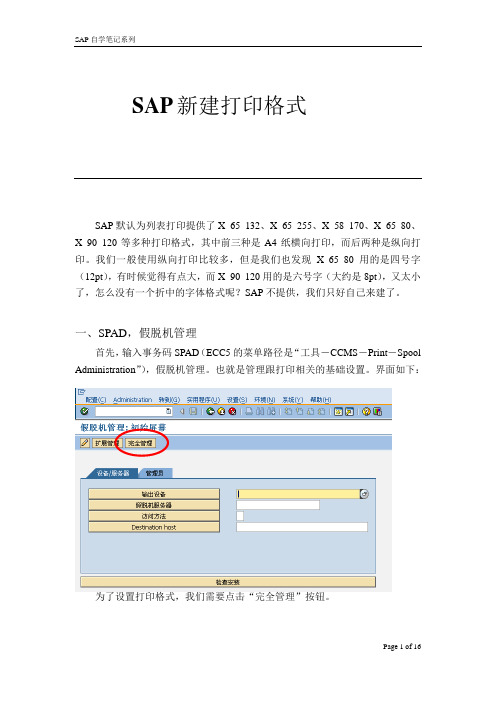
SAP 自学笔记系列SAP 新建打印格式SAP 默认为列表打印提供了X_65_132、X_65_255、X_58_170、X_65_80、X_90_120 等多种打印格式,其中前三种是A4 纸横向打印,而后两种是纵向打印。
我们一般使用纵向打印比较多,但是我们也发现X_65_80 用的是四号字(12pt),有时候觉得有点大,而X_90_120 用的是六号字(大约是8pt),又太小了,怎么没有一个折中的字体格式呢?SAP 不提供,我们只好自己来建了。
一、SPAD,假脱机管理首先,输入事务码SPAD(ECC5 的菜单路径是“工具-CCMS-Print-Spool Administration”),假脱机管理。
也就是管理跟打印相关的基础设置。
界面如下:为了设置打印格式,我们需要点击“完全管理”按钮。
可以看到,“完全管理”比“简单管理”多出了三个选项卡,分别是“设备类型”、“字符集”和“管理员”。
顺便说一句,“扩展管理”仅比“简单管理”多一个“管理员”选项卡,而比“完全管理”少了“设备类型”和“字符集”。
对于每个选项卡中的功能,这里就不一一说明了,因为我还没全部研究过。
接下来点击“设备类型”选项卡,出现如下界面:32在“设备类型”选项卡种,有“设备类型”、“打印控制”、“格式类型”、“页格式”、“封面文本”等几个按钮,分别进行相应类别信息的管理。
它们的管理顺序基本上是越下面越接近物理层,越上面越接近逻辑层。
具体来说:“页格式”对应于最基本的纸张大小和方向,如A4、B5、信封、连续纸等等;“格式类型”对应纸张中显示多少行多少列文本或用于哪种形式的打印(是列表、SAPscript 或其他);“打印控制”用于定义控制打印的基本命令,如每英寸多少行多少列、换行换页等等命令;“设备类型”用于定义SAP 系统中所能控制的打印机,以及对每个具体打印机所使用的格式类型、打印控制命令等。
“封面文本”我没有用到过,不知道具体在什么情况下使用。
(完整版)SAP操作手册
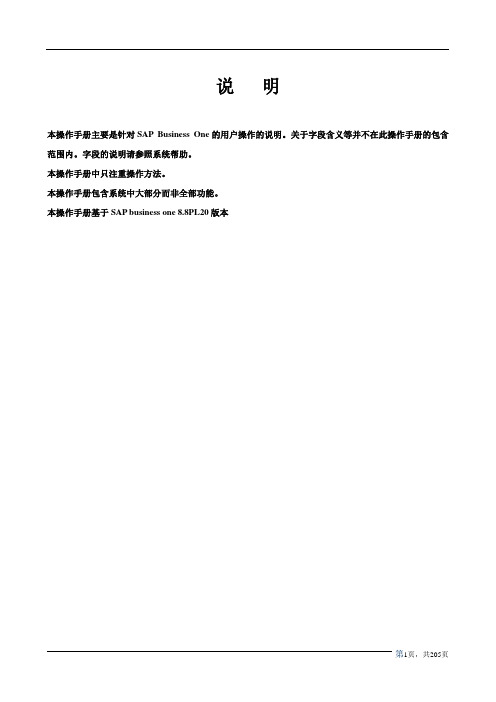
说明本操作手册主要是针对SAP Business One的用户操作的说明。
关于字段含义等并不在此操作手册的包含范围内。
字段的说明请参照系统帮助。
本操作手册中只注重操作方法。
本操作手册包含系统中大部分而非全部功能。
本操作手册基于SAP business one 8.8PL20版本1. 基本操作 (5)1.1. 登录系统 (5)1.2. 切换用户或者公司 (6)1.3. “添加”和“查找”模式切换 (8)1.4. 数据新增 (10)1.4.1. 数据新增—添加新项目 (10)1.4.2. 数据新增—更新新条目到原有表格 (12)1.5. 数据查找 (14)1.6. 数据修改 (15)1.7. 数据删除 (16)1.8. 数据打印 (17)1.8.1. 默认打印格式设置 (18)1.9. 界面设置 (21)1.9.1. 主菜单栏目设置 (22)1.9.2. 单据界面设置 (23)1.10. 穿透式查询 (25)1.11. 单据相关操作 (26)1.11.1. 新增单据 (26)1.11.2. 新增单据草稿 (35)1.11.3. 复制生成单据 (37)1.11.4. 复制、取消或者关闭单据 (44)1.12. 发送及查看消息 (45)2. 创建系统相关操作 (48)2.1.创建新公司 (48)2.2.新增用户 (52)2.2.1.查找并修改用户信息 (53)2.2.2.查找并删除用户信息 (56)2.2.3.修改用户自身密码 (57)2.3.导入并分配用户license (58)2.4.设定用户权限 (60)2.4.1.复制权限 (61)2.5.系统初始化设置 (63)2.5.1.公司明细 (63)2.5.2.一般设置 (64)2.5.3.单据编号方式 (64)3.创建主数据 (71)3.1.默认设置 (71)3.2.物料部分基础数据 (72)3.2.1.物料组的新增 (72)3.2.2.物料属性 (74)3.2.3.装运类型 (77)3.2.4.库存周期 (80)3.2.5.仓库的新增 (81)3.2.6.物料主数据的新增 (83)3.3. 业务伙伴部分基础数据 (86)3.3.1. 客户组设定 (86)3.3.2. 供应商组 (87)3.3.3. 业务伙伴属性 (88)3.3.4. 付款条款 (88)3.3.5. 业务伙伴主数据 (92)3.4. 销售机会基础数据 (94)3.4.1. 销售机会阶段 (94)3.4.2. 竞争对手 (94)3.4.3. 合作伙伴 (95)3.4.4. 关系 (96)3.5. 财务部分基础数据 (97)3.5.1. 过账期间 (97)3.5.2. 汇率 (97)3.5.3. 货币 (99)3.5.4. 会计科目 (100)3.5.5. 设置报表模板 (103)3.6. 生产部分基础数据 (108)3.6.1. 产品BOM设定 (108)4. CRM (111)4.1. 活动 (111)4.2. 销售机会 (114)4.2.1. 销售机会新增 (114)4.2.2. 销售机会阶段维护 (116)4.2.3. 销售机会结算 (118)4.3. 服务 (119)4.3.1. 服务合同 (119)4.3.2. 客户服务追踪卡 (121)4.3.3. 服务呼叫 (125)5. 销售—应收账款&采购—应付账款 (129)5.1. 销售基本单据流程 (129)5.2. 采购基本单据流程 (130)5.3. 销售预留发票流程 (130)5.4. 采购预留发票流程 (131)5.5. 销售订单转采购订单 (131)5.6. 直达送货仓库 (133)5.7. 应收发票+付款 (136)5.8. 预收(付)款请求(发票)流程 (138)6. 财务部分 (141)6.1. 收付款 (141)6.2. 一般日记账分录 (144)6.3. 外币日记账分录 (149)6.4. 冲销日记账分录 (150)6.4.1. 日记账冲销分录设置 (152)6.4.2. 冲销分录的冲销 (152)6.5. 日记账凭单 (153)6.5.1. 新增日记账凭单 (154)6.5.2. 修改日记账凭单 (156)6.5.3. 删除日记账凭单 (157)6.5.4. 日记账凭单过账到日记账分录 (158)6.6. 日记账模板 (159)6.6.1. 过账模板 (159)6.6.2. 周期性模板 (160)6.6.3. 利用模板生成日记账分录 (162)7. 物料需求计划与生产 (164)7.1. 预测 (164)7.2. 物料需求计划向导 (166)7.3. MRP结果转为生产或者采购订单 (171)7.4. 生产 (173)7.4.1. 生产订单 (173)7.4.2. 生产发货 (175)7.4.3. 生产收货 (179)8. 库存 (183)8.1. 库存收货&库存发货 (183)8.2. 库存转储 (184)8.3. 批号序列号管理 (186)8.3.1. 批号、序列号管理的基本设置 (186)8.3.2. 批号、序列号设定操作 (188)8.3.3. 批号、序列号取用操作 (190)8.4. 价格清单 (192)8.4.1. 价格清单的用处 (192)8.4.2. 价格清单的设定 (194)8.4.3. 针对日期或者数量的价格清单设定 (198)8.4.4. 针对业务伙伴的特殊价格清单 (202)1.基本操作【说明】此部分是关于使用系统目标一些基本管理和设置方法1.1. 登录系统【操作说明】使用系统,首先要登录系统。
SAP系统中最常用的打印方式使用手册

发行日期:2007.11.16文件名称: SAP系统中最常用的打印方式使用手册目录前言 (2)SAPLPD前台打印(DEFAULT) (3)直接前台Windows打印机打印(DEFAULT_G) (4)SAP打印服务器打印 (5)SAP系统中通过E-mail打印(mail打印) (6)总结 (7)发行日期:2007.11.16文件名称: SAP系统中最常用的打印方式使用手册前言SAP打印虽然是SAP用户最常用的一种日常作业,但大多数SAP用户对SAP的SAP打印认识都非常模糊,现在我们将SAP最常用的几种打印方式介绍如下:1、SAPLPD前台打印(DEFAULT): SAPGUI通过安装在客户端的SAPLPD程序打印。
2、直接前台Windows打印机打印(DEFAULT_G):SAPGUI直接调用windows打印机打印。
3、SAP打印服务器打印: 将所有SAP打印请求发送到指定的SAP打印服务器上,由打印服务器输出打印结果。
4、Email打印: 直接将打印结果通过EMAIL发送给指定的用户相关文档:《如何检查SAPGUI的补丁级别》《SAP打印服务器的配置》发行日期:2007.11.16文件名称: SAP系统中最常用的打印方式使用手册SAPLPD前台打印(DEFAULT打印)通过调用前台SAPLPD应用程序进行打印,虽然操作简单,但较占用系统资源,打印效率不高,速度较慢,且不能用于SAP后台作业打印和批量打印作业。
虽然是目前应用最广泛的打印方式,但在打印页数和数量较多的情况下不建议使用。
前台打印(DEFAULT)步骤如下:1、选择输出设备和2、选择本地安装的打印机3、确认打印2、系统将自动启动PC端的SAPLPD应用程序并输出打印结果发行日期:2007.11.16文件名称: SAP系统中最常用的打印方式使用手册直接前台Windows打印机打印(DEFAULT_G打印) 相对于DEFAULT打印,DEFAULT_G打印由于直接调用windows打印机,而不通过前台SAPLPD 应用程序,相比DEFAULT的打印方式而言,速度较快,但这种打印方法同样不能用于SAP 后台作业的打印和批量打印作业。
sap会计核算模块操作手册

sap会计核算模块操作手册一、介绍SAP(System, Applications, and Products in Data Processing)是一套世界领先的企业资源计划(ERP)系统,它包含了许多功能模块,其中之一便是会计核算模块。
本操作手册将为您详细介绍SAP会计核算模块的操作步骤,帮助您更好地运用该模块进行财务管理和核算。
二、登录与导航1. 打开SAP软件,并输入正确的用户名和密码进行登录。
2. 登录成功后,进入SAP的主界面,可以看到各个功能模块的菜单导航栏。
3. 在导航栏中点击“会计核算”模块,进入会计核算功能页面。
三、主要功能模块1. 通用总账a. 创建总账账户:点击“总账账户创建”,根据提示填写相应信息,完成总账账户的创建。
b. 总账凭证录入:点击“总账凭证录入”,选择相应的账户和日期,填写相关凭证信息,保存。
c. 总账凭证调整:点击“总账凭证调整”,选择需要调整的凭证,根据业务需求进行修改,保存调整结果。
2. 债务人会计a. 创建债务人账户:点击“债务人账户创建”,填写债务人信息,完成账户的创建。
b. 发票管理:点击“发票管理”,选择需要录入的债务人账户和日期,根据实际发票情况录入相应信息。
c. 付款管理:点击“付款管理”,选择需要支付的发票,填写付款信息,完成付款操作。
3. 固定资产会计a. 创建固定资产主数据:点击“固定资产主数据创建”,填写资产信息,包括名称、编号、分类等,保存数据。
b. 资产增加与减少:点击“资产增加与减少”,选择需要操作的固定资产,输入增减数额,填写原因,保存操作结果。
4. 利润中心会计a. 创建利润中心:点击“利润中心创建”,输入利润中心代码和名称,保存数据。
b. 利润中心费用分配:点击“利润中心费用分配”,选择需要分配费用的利润中心,输入相关费用信息,保存分配结果。
四、报表和查询1. 总账报表:在会计核算主页,点击“总账报表”,选择需要查询的账户、时间范围等条件,生成报表并导出或打印。
SAP_Smartforms

窗口节点
图形节点 地址节点 文本节点 表节点 模板节点 流逻辑 循环节点 程序行 命令节点 文件夹
Smartform说明
窗口节点---图形节点
建立图形节点可以显示一幅图形。可以在一个页面显示 多个图形。 设置图形节点的一般属性,即可指定要显示的图形。
Smartform说明
Smartform说明
在程序中调用Smartform。
指定Smartform (4)。
调用Smartforms的Function Module打印
CALL FUNCTION L_FM_NAME EXPORTING CONTROL_PARAMETERS = SSFCTRLOP类型变量 OUTPUT_OPTIONS = SSFCOMPOP类型变量 USER_SETTINGS = 'X' Smartform中定义参数… = 自定义变量 TABLES Smartform中定义Table = 自定义Internal table .
表头,即显示列标题。 主要区域,即Loop循环显示区。 脚标,即Footer区。
Smartform说明
窗口节点---模板
模板用于按一定格式输出一组文本。
可自定义模板的显示格式、列宽、列数量。
模板通常在次窗口中输出文本。 可设置模板的执行条件。 可根据模板的列数,增加相同数量的文本节点。
可针对某一个字符修改其字符格式,在文本节点中使用。 格式: <字符格式>文本
Smartform 文本模块
Smartform文本模块
SAP-SMARTFORMS-凭证连续打印设置操作[计算很好]
![SAP-SMARTFORMS-凭证连续打印设置操作[计算很好]](https://img.taocdn.com/s3/m/64b85e5baa00b52acec7ca11.png)
SAP-SMARTFORMS-凭证连续打印设置操作[计算很好]SAP SMARTFORMS 凭证连续打印设置操作之三利用ALV显示,并进行手动选择打印在SAP系统中,凭证经常需要连续打印,如从凭证号100,打印至120;要求系统在打印的时候自动按凭证号进行分页处理。
下面的例子是利用内表传递数据至SMARTFORMS中,并且利用打印程序中的内表循环来实现凭证的自动分页打印处理;而SMARTFORMS的设置则非常的简单,按一张凭证号来进行设置即可。
下面进行具体的操作讲解。
打印效果显示,如下图所示:运行报表程序:运行后,出现下面的界面,这时我们就可以选择需要打印的单据号,然后再点击工具栏中的“打印”按钮,即可进行选择性的连续打印,如下图:上面为显示连续打印三张销售凭证,运行后如下图所示:数据结构体的定义 zwyvbap;TCODE:SE11,此结构体在后面的程序中也要用到,是传递数据的接口。
定义如下图所示:SMARTFORMS FORM界面设置1、表格接口的数据,如下图所示:2、表格接口表的数据如下图所示:3、全局定义中的数据定义如下图所示:SMARTFORMS页和窗口的操作:1、页头显示内容。
下面的操作都只进行截图显示。
如下图所示:2、MAIN主窗口的设置:打印表体的表头显示,如下图所示:表体循环显示:新程序行的设置:选择Main Window -> Create -> Flow Logic -> Program Lines 计算统计区域的设置:页尾的设置:REPORT 完整代码清单,如下图所示(TCODE:SE38):*&---------------------------------------------------------------------**& Report ZTEST1000012*&*&---------------------------------------------------------------------**&*&*&---------------------------------------------------------------------* REPORT ZTEST.REPORT ZP_SD_007.INCLUDE ZP_SD_007_VARL.INCLUDE ZP_SD_007_FORM.INCLUDE ZP_SD_007_ALV.START-OF-SELECTION.PERFORM GET_DATA_ALV.PERFORM SHOW_ALV TABLES GT_VBAK_ALV.*&---------------------------------------------------------------------**& 包含 ZP_SD_007_VARL*&---------------------------------------------------------------------* TABLES: VBAK.DATA: FORMNAME TYPE TDSFNAME,FM_NAME TYPE RS38L_FNAM,CONTROL TYPE SSFCTRLOP,ERRTAB TYPE TSFERROR.DATA: BEGIN OF GT_VBAK OCCURS 0. "定义内表INCLUDE TYPE ZWYVBAP.DATA: END OF GT_VBAK.DATA: BEGIN OF GT_VBAP OCCURS 0, "定义内表VBELN LIKE VBAK-VBELN.DATA: END OF GT_VBAP.DATA: P_VBELN TYPE VBAK-VBELN.* 定义传递到FORM中的页头数据DATA:VKORG TYPE VBAK-VKORG, "销售组织VTWEG TYPE VBAK-VTWEG, "分销渠道VKBUR TYPE VBAK-VKBUR, "销售办事处VKGRP TYPE VBAK-VKGRP, "销售组KUNNR TYPE VBAK-KUNNR, "供应商代码NAME1 TYPE KNA1-NAME1, "供应商名称VBELN TYPE VBAK-VBELN, "订单号码AUDAT TYPE VBAK-AUDAT. "过账日期* 定义显示在ALV界面上的内表DATA: BEGIN OF GT_VBAK_ALV OCCURS 0,VKORG TYPE VBAK-VKORG, "销售组织VTWEG TYPE VBAK-VTWEG, "分销渠道VKBUR TYPE VBAK-VKBUR, "销售办事处VKGRP TYPE VBAK-VKGRP, "销售组KUNNR TYPE VBAK-KUNNR, "供应商代码NAME1 TYPE KNA1-NAME1, "供应商名称VBELN TYPE VBAK-VBELN, "订单号码AUDAT TYPE VBAK-AUDAT, "过账日期SELE TYPE CHAR1. "定义选中栏,边上的DATA: END OF GT_VBAK_ALV.SELECTION-SCREEN BEGIN OF BLOCK 100 WITH FRAME TITLE TEXT-001.SELECT-OPTIONS: S_VBELN FOR VBAK-VBELN DEFAULT '4970' TO '4990'. "定义需要打印的凭证号码SELECTION-SCREEN END OF BLOCK 100.*&---------------------------------------------------------------------**& 包含ZP_SD_007_FORM *$ 显示在界面上的数据*&---------------------------------------------------------------------*FORM GET_DATA_ALV.SELECTVKORGVTWEGVKBURVKGRPKUNNRVBELNAUDATINTO CORRESPONDING FIELDS OF TABLE GT_VBAK_ALVFROM VBAKWHERE VBELN IN S_VBELN.ENDFORM. "get_data_alv*&---------------------------------------------------------------------**& Form print_so*&---------------------------------------------------------------------** text 设置打印的程序*----------------------------------------------------------------------*FORM PRINT_SO.CLEAR GT_VBAP[].* 获取选中的数据,并把选中的数据传递至内表中。
SAP-SMARTFORMS-凭证连续打印设置操作之三

SAP SMARTFORMS 凭证连续打印设置操作之三 -一利用ALV 显示,并进行手动选择打印在SAP 系统中,凭证经常需要连续打印,如从凭证号100,打印至120:要求系统在打印 的时候自动按凭证号进行分页处理。
下面的例子是利用表传递数据至SMARTFORMS 中,并且利 用打印程序中的表循环来实现凭证的自动分页打印处理;而SMARTFORMS 的设置则非常的简单, 按一凭证号来进行设置即可。
下面进行具体的操作讲解。
一、 打印效果显示,如下图所示:运行报表程序:运行后,出现下面的界而,这时我们就可以选择需要打印的单据号,然后再点击工具栏中的“打印” 按钮,即可进行选择性的连续打印,如下图:笆卑号冷脚呑戸代玛雕羊号 订聡健曰期;4 V70 71 72 1000 1D00 1D00 1C0D 1CO3 1CO3 1010 10CO 1010 110 101 11D 0CCO301175OCCOJ01COL OCCOD022CO 49704971 4972 19P701-O3 L957-01-O7 L957-01-2L 4 73 1D0G 1033 1050 133 GCCO301CG3 4973 1997-01-21 4 741D0G 10)3 1QC0 101 0(X0302140 4974 1937-01-21 4 75 moo 1CO3 1033 133 ocanaiccz 4975 L937-01-2L 4 76 1D00 1COT 1033 133 0aXDD2CO44976 199701-2L 4 77 1900 1COT 1033 13J ocanoi3to 4977 193701-2L 4 78 1000 1CO3 10CO 101 0CCOT0213O 4978 1997-01-2L 4 79 1000 1COT 1Q30 133 OCCOJOlZtO49791997-01-2L 4 80 1D00 1C0D 10CO 101 0CCO3D212O 49eo L9P7-01-2L '4 82 1000 1C0D 1030 133 0CCO301CG3 4982 19P701-22 ;4 83 1D00 1C0D 10CO 101 OCCOD02HO 4983 L9P7-01-22 4 84 1000 1C0D 1030 133 OCCODD1CC2 4984 L9P7-01-22 4 85 1000 1C03 1030 193 0CCO302CC4 4985 19P7-01-22 4 86 1000 1C0D 1010 110 0CCO3D14€O 4986 1M7-01-22 4 B7 1000 1C0D 1010 110 OCCODD1171 4987 1M7-01-22 4 88 1D00 1CO3 1010 110 0CCODD14€O 4968 19?7-01-22 4 09 1D00 1C0D 1010 110 0CCO30117L 4989 L937-01-22 4 901D001CO310CO1010CCO30214O4931997-01-23上面为显示连续打印三销售凭证,运行后如下图所示:LPO1的讦印预览;第OOOOl 页,共00003灵固归档⑨质和存首码0广州XXXX 有限公司flHlQ9i : 2^14-04-01 MM= 11:17:43分锚婆道 212 W10 单掘曰期,MVFmrra斛告单号・矽了 Q1(10(1 业务员: 按作员: 业务经理:广州XXXX 有限公司打印日期,2014-04-01 时问.11:17:43100012WSd>$Jt = xroa 卑拇日an199701-07号:4971LPO1的讦印预览;第OOOOl页,共00003灵固归档⑨质和存首码0业务貝操作员:业勢经理:广州XXXX 有限公司打印日期;2014T4HH 时11:17:43行号物料代码物料描述单价单佼命颔备注10 ■-01 Sunny tinny 013.000 U30.00 K 48M.OO20 H2 S"" Xal 4.000 16M M K 7552 0030 ■73 S”<IY Tvtra I 3 5.000 1730.00 K 86W.OO40■-04S"" Entroa4.0001878.00PC7512.00SAKS16.00028. 604. 00数据结构体的定义zwyvbap ; TCODE : SElb 此结构体在后面的程序中也要用到,是传 递数据的接口。
SAP 打印相关学习手册
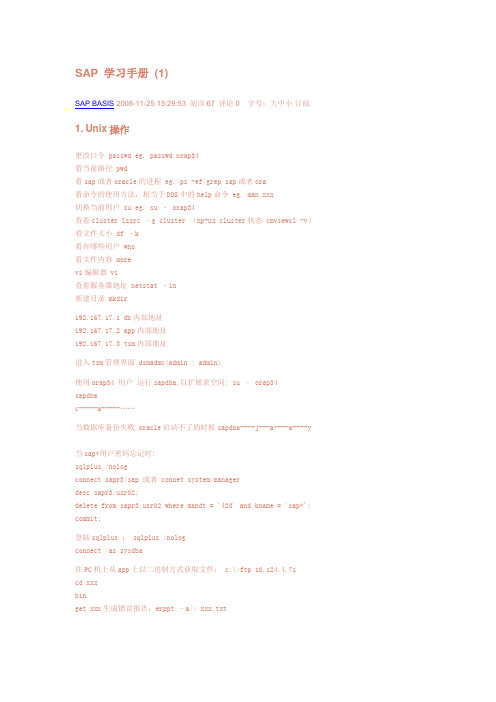
SAP 学习手册(1)SAP BASIS 2008-11-25 15:29:53 阅读67 评论0 字号:大中小订阅1.Unix操作更改口令 passwd eg. passwd orap34看当前路径 pwd看sap或者oracle的进程 eg. ps -ef|grep sap或者ora看命令的使用方法,相当于DOS中的help命令 eg. man xxx切换当前用户 su eg. su – orap34查看cluster lssrc –g cluster (hp-ux cluster状态 cmviewcl -v)看文件大小 df –k看有哪些用户 who看文件内容 morevi编辑器 vi查看服务器地址 netstat –in新建目录 mkdir192.167.17.1 db内部地址192.167.17.2 app内部地址192.167.17.3 tsm内部地址进入tsm管理界面 dsmadmc(admin : admin)使用orap34 用户运行sapdba,以扩展表空间: su – orap34sapdbac-----a-----……当数据库备份失败,oracle启动不了的时候sapdba----j---a----a----y当sap*用户密码忘记时:sqlplus /nologconnect sapr3/sap 或者 connet system/managerdesc r02;delete from r02 where mandt = '420' and bname = 'sap*'; commit;登陆sqlplus : sqlplus /nologconnect /as sysdba在PC机上从app上以二进制方式获取文件: c:\>ftp 10.124.4.71cd xxxbinget xxx生成错误报告:erppt –a|> xxx.txt将系统面板警告灯熄灭:diag-----task selection-----identify and attention indicators-----setsystem attention indicators to normal回车-----F7使用p34adm用户关停 sap ,改系统参数时使用 root用户开关ha ,当选择takeover时,ha会自动切换(从db切换到app)当选择graceful时,ha不会自动切换IBM中国24小时服务热线: 800-8106677 / 800-8101818-5100AIX 系统命令物理卷命令命令名称说明lsdev 列出ODM中的设备chdev 改变设备的属性mkdev 增加一个设备chpv 改变物理设备的状态lspv 列出卷组中一个物理卷的信息migratepv 将分配好的物理分区从一个物理卷移动到另外一个或多个物理卷中卷组命令命令名称说明mkvg 创建一个新卷组extendvg 将一个物理卷加到一个卷组中reducevg 在一个卷组中删除物理卷chvg 改变一个卷组lsvg 显示一个卷组的信息importvg 安装一个卷组exportvg 删除一个卷组reorgvg 重组织一个卷组syncvg 同步一个卷组varyonvg 使一个卷组可用varyoffvg 使一个卷组不可用逻辑卷命令命令名称说明mklv 创建一个逻辑卷lslv 显示一个逻辑卷的信息rmlv 删除一个逻辑卷extendlv 扩大一个逻辑卷chlv 改变一个逻辑卷mklvcopy 对一个逻辑卷增加拷贝rmlvcopy 对一个逻辑卷删除拷贝文件系统命令命令名称说明chfs 改变一个文件系统的属性crfs 增加一个文件系统lsfs 显示一个文件系统的属性rmfs 删除一个文件系统mount 设置一个可用文件系统fsck 检查和修复文件系统umount 卸载一个可用文件系统、目录或文件df 显示一个文件系统空间使用情况交换空间管理命令名称说明chps 改变一个交换空间的属性lsps 显示一个交换空间的属性mkps 创建一个附加的交换空间rmps 删除一个不活动的交换空间swapon 激活一个交换空间用户管理命令名称说明mkuser 创建一个新用户chuser 改变用户属性(密码除外)lsuser 显示用户属性rmuser 删除一个用户chsec 改变安全属性dtconfig 改变自动启动桌面的特性其他命令名称说明startsrc 启动一个子系统或子系统群或子服务stopsrc 停止一个子系统或子系统群或子服务refresh 告诉一个子系统或子系统群进行自我更新lpstat 显示当前打印机信息qchk 显示当前打印任务或打印队列的状态信息1.1. 小型机开停机操作手册开机:1. 打开主阵列电源开关,间隔三分钟之后打开从阵列电源开关2. 打开扩展磁带机(两台),然后开磁带库3. 先开DB(570),然后开APP(570)4. 最后开TSMSERVER(520)关机:1. 关闭TSMSERVER2. 关闭APP,随后关闭DB3. 关闭磁带库,关闭两台扩展磁带机4. 先关闭从阵列电源开关,间隔三分钟关闭主电源开关启动HACI和DB会随着cluster一块被启动起来:telnet 10.124.4.70smitty clstartlssrc –g clusterAI也会被带起来:telnet 10.124.4.71smitty clstartlssrc –g cluster停止HAtelnet 10.124.4.71smitty clstop 选择gracefulshutdown –Ftelnet 10.124.4.70smitty clstop选择gracefulshutdown –F当db想要切换到app时,app不做任何动作,注意千万不能停cluster,应该直接在db上以takeover的方式停掉db的cluster,则db上的db和ci就会自动切换到app上了,与此同时,ai被杀掉了。
sap打印机配置
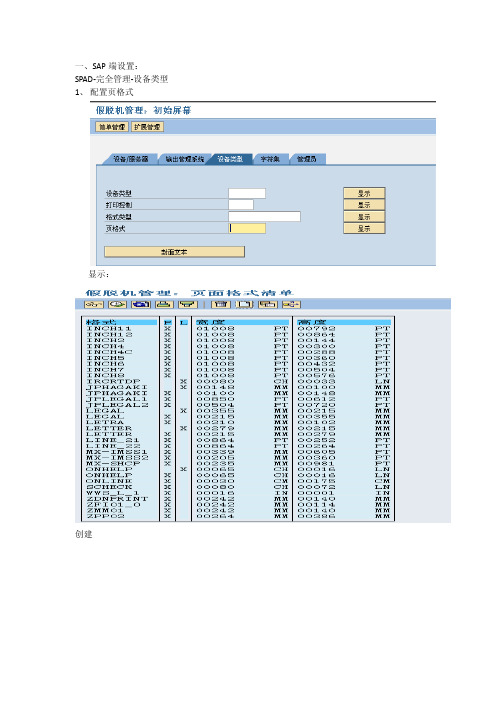
一、SAP端设置:SPAD-完全管理-设备类型1、配置页格式
显示:
创建
2、格式类型
新建
3、设备类型
页格式:
新建
打印初始化拷贝代码
打印初始化
# CNSAPWIN X_65_132
# SAPWIN indicatior makes it possible to send via berkeley protoco l
\e%SAPWIN%
# change WinCharSet to 134
\eW134;
# set font name(SimSun)
\eFSimSun;
# set orientation(LANDSCAPE)
\ePL
# set font size(9.0points)
\eS180X
# set vertical spacing(8.7LPI)
\el8.7;
# set horizontal spacing(16.0CPI)
\ec16.0;
# set top/left margin(1.0cm/1.5cm)
\eMT567;
\eML850;
在退出以后重置
# CNSAPWIN X_65_132
# No control codes!
页结束
\f
行的结束
\n
4、输出设备
显示
新建
二、用户默认打印设备:SU01
三、打印机设置
开始-设置-打印机和传真:
文件-服务器属性
创建新格式
打印机-右键-属性
打印首选项,选择纸张类型;
高级-打印默认值,选择纸张类型;
后台打印时超过255列则换行解决SPAD。
- 1、下载文档前请自行甄别文档内容的完整性,平台不提供额外的编辑、内容补充、找答案等附加服务。
- 2、"仅部分预览"的文档,不可在线预览部分如存在完整性等问题,可反馈申请退款(可完整预览的文档不适用该条件!)。
- 3、如文档侵犯您的权益,请联系客服反馈,我们会尽快为您处理(人工客服工作时间:9:00-18:30)。
T-Code : SPAD,執行後點完全管理
移到裝置類型頁面
點選[裝置類型]的<顯示>
選擇裝置類型中的[TWSAPWIN],點<編輯>圖示,再點選<從裝置複製>圖示
輸入欲新增裝置名稱,點選<執行>產生新裝置
顯示所複製項目
已產生新裝置類型ZFA01
裝置類型產生後需要進一步設定格式,ZFA01點選兩下後再點選<格式>圖示
紅框中的格式為點陣印表機常用格式,皆需要調整內容
以X_58_170為例,主要需調整的為印表機初始化這一項
以下圖片中
紙張方向\ePL 橫印請改成直印\ePP 字型大小\eS220X
字距\ec14.0
行距\e6.0
皆需要調整
若有新的紙張格式不在系統支援範圍時,就需要自行新增紙張格式,在頁面格式項目中點選<引用範本格式建立>
輸入名稱如Z_HALF,填入欲指定寬和高(不能有小數)。
